如何备份C盘?这个方法真的很简单!
通过备份C盘方法可以有效保护C盘中的重要数据始终安全,那么如何备份C盘呢?本文分享了1个简单有效的备份方法,一起来看看吧!
![]() 哈喽哇~
哈喽哇~
当您的电脑屏幕突然蓝屏,当系统提示找不到启动设备,当重要文件因病毒攻击无法读取——这些真实案例每天都在发生。根据Backblaze数据报告,普通用户遭遇数据丢失的概率高达32%,而C盘作为系统核心区域,存储着许多系统关键数据,出现任何差错,都可能对系统运行造成严重的影响:
笔者亲历的教训更具说服力:前几年因未及时备份C盘,导致客户项目文档与工作资料全部丢失,直接造成了严重的经济损失,后面又花费了大量时间精力去弥补这个错误。这个惨痛经历告诉我们:学会如何备份C盘或者其他重要数据并不是可有可无的,它关乎数字资产安全,大家需要重视起来。
那么问题来了,C盘如何备份呢?我们推荐您试试傲梅轻松备份,它是一个专业的备份软件,针对不同的用户需求内置了全面的数据备份方案,并且支持多种定时备份任务选项,支持增量备份和差异备份方法,支持备份到多种不同的目标路径,支持自动清理旧版本备份节省空间等(部分高级功能需要升级到VIP)。对于C盘备份方案的选择,这里我们需要分情况考虑一下:
您如果觉得还不错,想要试一试的话,可以点击下方按钮进入下载中心下载安装傲梅轻松备份,然后跟着我们的演示教程一起看看如何备份C盘吧!
步骤1. 请您打开傲梅轻松备份,在主界面中点击“备份”>“分区备份”(这里我们以分区备份为例,如果您想单独备份文件或者备份整个系统,也可选择文件备份或系统备份方案,操作方法都是差不多的)。
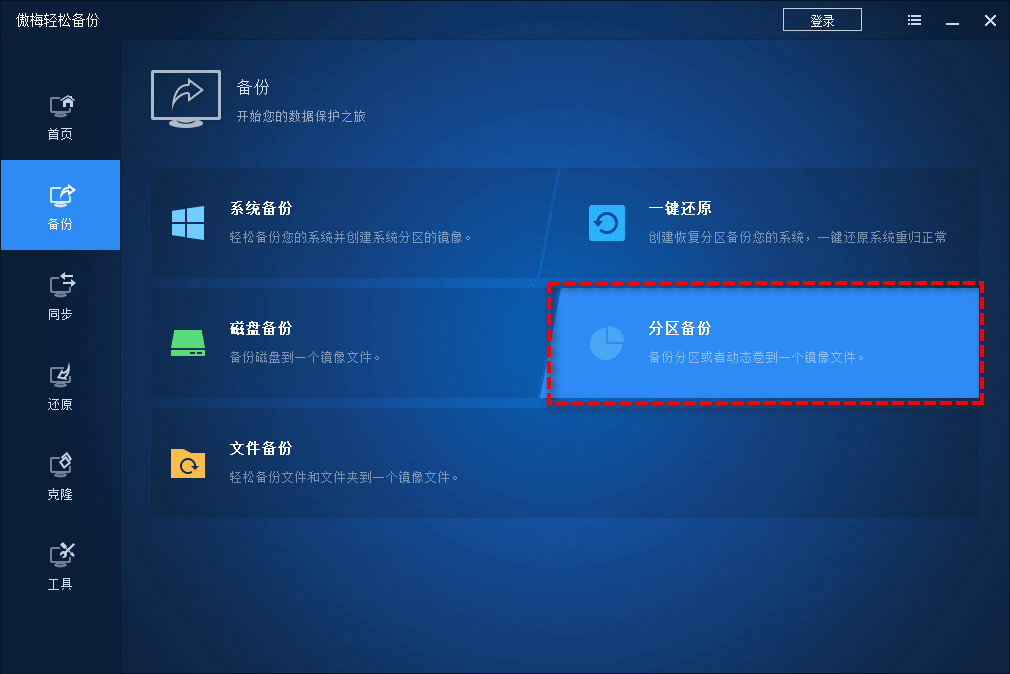
步骤2. 点击“添加分区”以选择您想要备份的数据分区,即C分区。
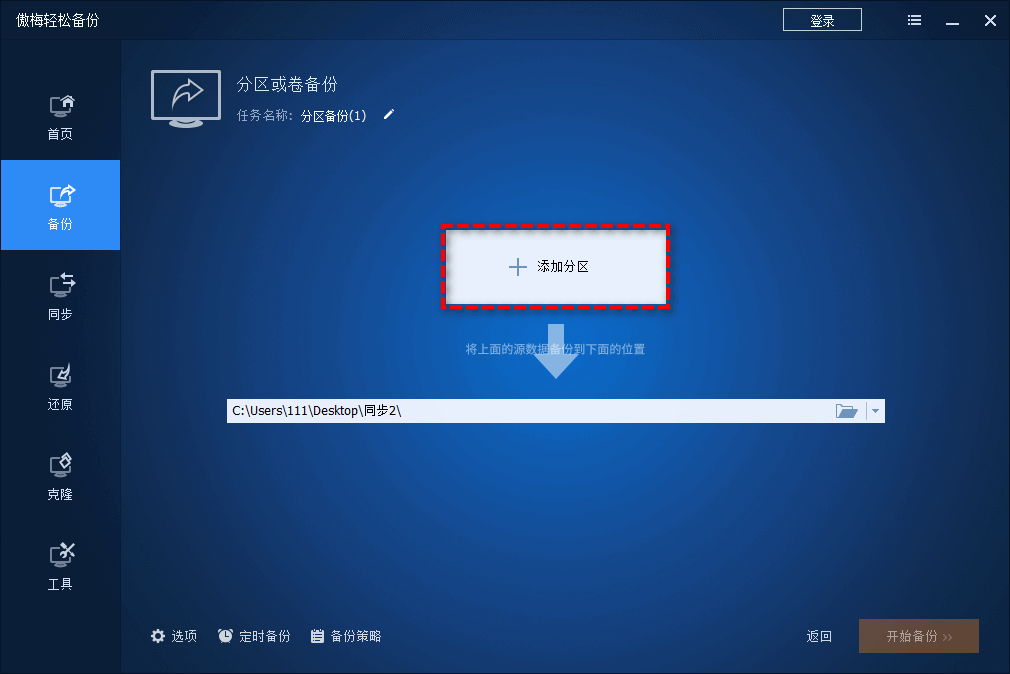
步骤3. 点击下方长条框以选择您想要将全部C盘数据备份到的目标位置(您可以选择本地磁盘、外部硬盘、网络共享位置、NAS等,通常建议您选择一个异于本地的位置存储备份镜像,会更安全一些),确认无误后单击“开始备份”即可开始执行C盘备份任务。
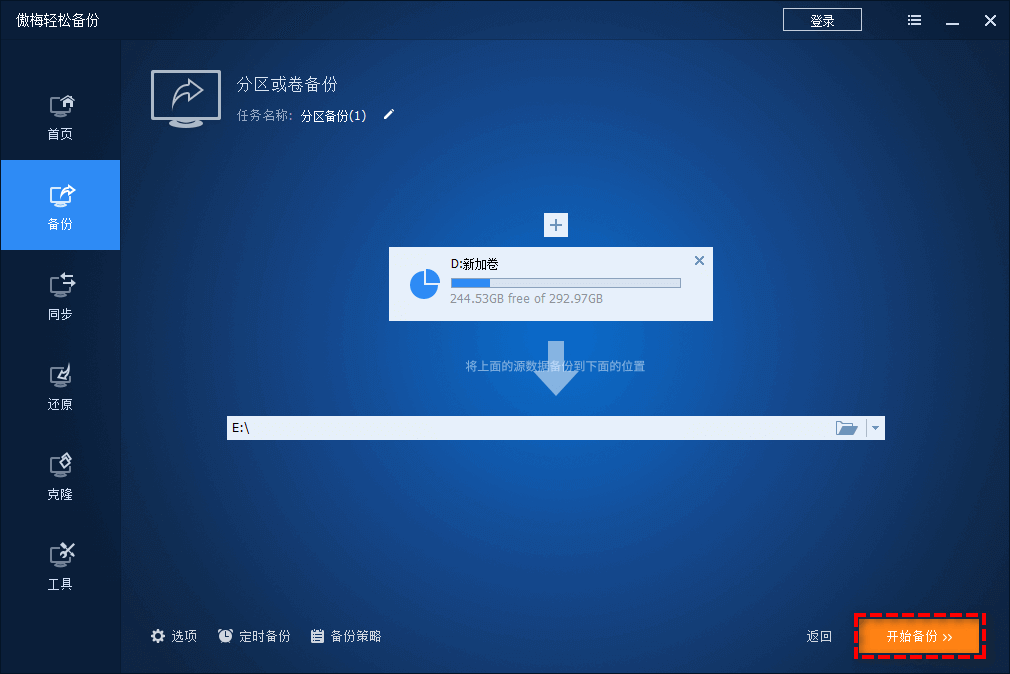
注意:如果您想要设置定时备份任务的话,可以点击左下角的“定时备份”选项以设置其按照每天/每周/每月/触发事件(开机/关机/登录/注销)和USB插入自动执行备份任务。除此之外,您还可以设置备份策略来定期自动删除之前的备份,节省备份磁盘空间。
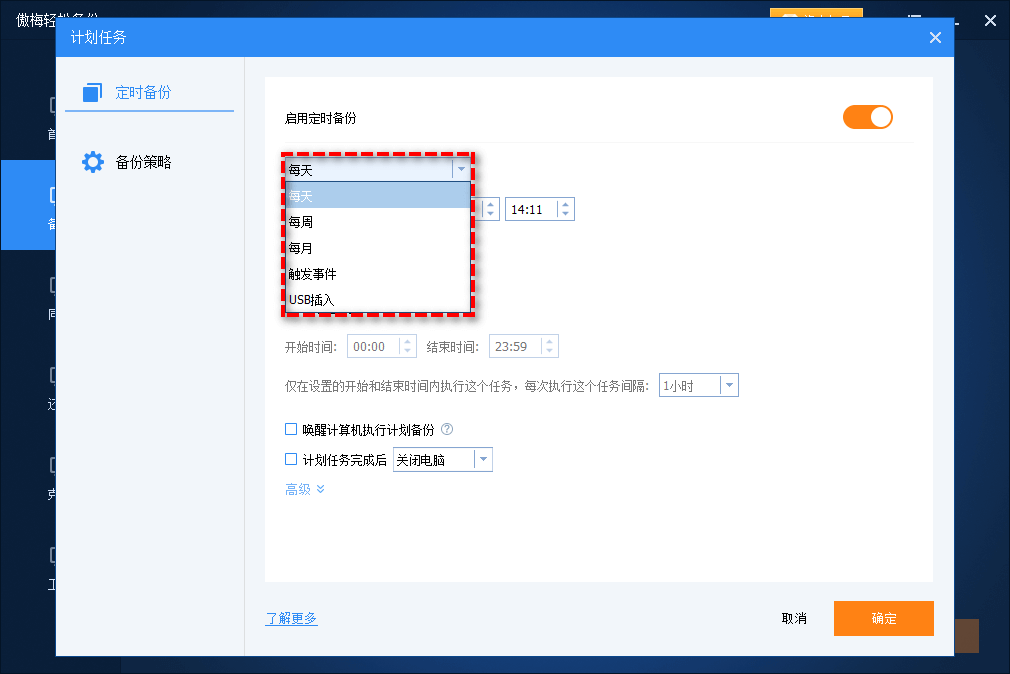
随着云计算的普及,越来越多的用户开始选择将数据备份到云端。云存储不仅方便,还能提供额外的数据保护。那么对于如何备份C盘问题来说,云盘是否适合备份C盘呢?我们建议大家将云备份作为一种辅助方式,当作一种异地备份方法,不要将其作为唯一的备份路径,因为云盘依赖网络连接,才可以在不同的地点、不同的设备间自由地传输文件,如果没有网络或者网络不佳的话,效果会非常差。
常见的云存储服务包括:
通过这些服务,您可以将重要文件(如文档、图片、视频等)同步到云端,一方面可以确保数据在多设备间同步,另一方面也可以避免硬盘故障导致的数据丢失。
知道了C盘如何备份之后,就赶紧行动起来,备份一下吧!另外大家需要注意的是,备份之后并非就可以完全不管了,毕竟备份只是保护数据的第一步,随着使用电脑的时间增加,系统和文件会发生变化,因此需要定期更新备份文件,以确保备份内容的完整性和时效性。
大家需要重视备份后的检查工作哦,不然真的到了系统故障或者数据丢失时刻,需要执行还原任务的时候,却发现备份镜像出了差错,那就比较尴尬了。
好了朋友们,本文到这里就告一段落了![]()
备份C盘数据是保障计算机系统和个人文件安全的重要手段,通过采用合理的备份方法,并且定期检查备份镜像的可用性,能有效地帮助您避免因系统故障、硬件损坏等原因造成的数据丢失。不知道大家看完本文之后有没有学会如何备份C盘或其他重要数据呢?还是很简单的,上手几乎没难度,赶紧去备份试一试吧!